Video’s kun je op twee manieren beheren (toevoegen en verwijderen): tijdens het prepareren van een sessie of voorafgaand aan een sessie
Hoe kan ik video’s voor de Online Beeldsessie toevoegen?
Tijdens het prepareren van een sessie
Voorafgaand aan een sessie
- Log in op Het Leerplatform en klik in het blok ‘Online Beeldsessie’ op ‘Start sessie’
- Klik daarna rechtsboven op ‘Beheer Video’s’
- Klik vervolgens op blauwe knop ‘Video Toevoegen’ om een nieuwe video te plaatsen
- Geef de nieuwe video een passende naam en upload de video die je wilt gebruiken voor een Online Beeldsessie van jouw apparaat
- Klik op ‘Video Uploaden’ (dit kan even duren)
- Log in op Het Leerplatform en klik in het blok ‘Online Beeldsessie’ op ‘Management’
- Klik links in het menu op ‘Praktijkvideo’s beheren’
- Klik onderin op de knop ‘video toevoegen’
- Geef de video een naam en kies uit jouw bestanden de gewenste video
- Klik op ‘Video toevoegen’
Let op: video’s mogen een grootte hebben van maximaal 100 MB en moet altijd een MP4-bestand zijn
Hoe kan ik video’s voor de Online Beeldsessie verwijderen
- Log in op Het Leerplatform en klik in het blok ‘Beeldend Trainen op ‘Online Beeldsessie’
- Klik daarna rechtsboven op ‘Beheer Video’s’
Klik op de rode knop met het prullenbakje, rechts van de desbetreffende video) - Bevestig de verwijdering en de video is verwijderd uit het overzicht
- Log in op Het Leerplatform en klik in het blok ‘Online Beeldsessie’ op ‘Management’
- Klik links in het menu op ‘Praktijkvideo’s beheren’
- Zoek de video die je wilt verwijderen
- Klik op het bijbehorende rode prullenbak-icoontje
- Bevestig nogmaals en de video wordt verwijderd